Sekiranya anda suka bermain helah kepada rakan atau ahli keluarga anda, bawa mereka ke komputer dan perkenalkannya kepada Peter. Mintalah mereka memilih soalan, mengetiknya, dan Peter akan memukau semua orang di ruangan itu. Tetapi anda sendiri tahu kunci kejayaan Peter! Inilah caranya untuk melakukannya.
Langkah-langkah

Langkah 1. Lawati Peter Answers
Di sana anda akan melihat dua kotak teks: "Petisyen" dan "Soalan."

Langkah 2. Kemukakan soalan kepada seseorang
Inilah yang akan anda tanyakan kepada Peter.
- Sekiranya anda sudah mengetahui jawapannya, teruskan ke langkah seterusnya.
- Sekiranya soalan itu tidak anda ketahui jawapannya, anda boleh meminta jawapannya, memberitahu mereka bahawa jika mereka mengemukakan soalan dan menjawab dengan kuat, Peter akan mendengarnya dengan kekuatan psikisnya. Sekiranya anda tidak tahu jawapannya, anda tidak akan dapat mengikuti langkah seterusnya, dan Peter akan menjawab dengan pernyataan yang sangat umum seperti "Anda sama sekali tidak akan meragukan saya, terus percayalah pada saya dan tidak lama lagi saya akan jawapan. " Dengan kata lain, muslihat tidak akan berjaya!

Langkah 3. Di kotak petisyen, tekan
dan kemudian taipkan jawapannya. Menekan kekunci noktah akan memberi petunjuk kepada laman web bahawa anda mengetik jawapan rahsia, menyebabkan setiap huruf yang anda ketik muncul sebagai bagian dari frasa, "Peter, tolong jawab soalan berikut." Oleh kerana, untuk contoh ini, pertanyaannya adalah "Mengapa wikiHow laman web terbaik?", Sekarang kami akan mengetik, ". Kerana ini adalah usaha kumpulan" ke dalam kotak petisyen.

Langkah 4. Tekan
berulang kali sehingga anda mencapai jeda logik dalam soalan automatik.
Dalam contoh kita, tindak balas rahsia hanya membawa kita sejauh "Peter, tolong jawab pengikutnya"; untuk mendapatkan ungkapan yang disebut "Peter, sila jawab yang berikut", tekan butang noktah lima kali lagi. Tempoh tambahan tidak akan muncul dalam jawapan rahsia anda.
Perhatikan bahawa soalan lengkap berbunyi "Peter, sila jawab soalan berikut" - walaupun anda boleh berhenti di mana sahaja yang masuk akal sebelum itu

Langkah 5. Tekan:
untuk menggerakkan kursor ke kotak soalan.
Ini mustahak kerana ini menandakan jawapan rahsia anda sudah selesai. Selain itu, tanpa titik dua, anda tidak akan dapat meneruskan ke kotak soalan.

Langkah 6. Taipkan soalan seperti biasa

Langkah 7. Tekan?
untuk mengemukakan soalan.
Anda mungkin harus bersetuju dengan pelepasan liabiliti sebelum dapat melangkah ke langkah seterusnya.

Langkah 8. Perhatikan jawapan Peter
Dia harus menunjukkan respons yang anda taipkan. Sekiranya khalayak anda tidak mengetahui bahawa anda mengetik jawapannya, mereka akan terkejut. Anda mungkin dapat membuat mereka kagum selama beberapa lama selagi mereka tidak mula memperhatikan apa yang sebenarnya jari anda ketikkan.
Video - Dengan menggunakan perkhidmatan ini, beberapa maklumat dapat dikongsi dengan YouTube
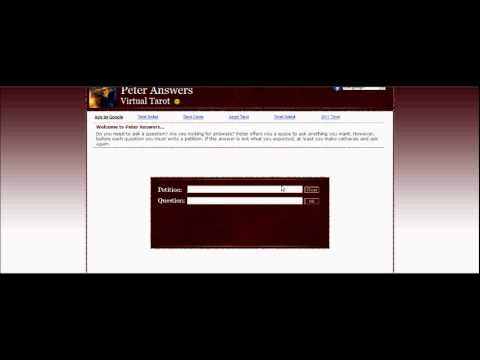
Petua
- Peter akan menerima dan memaparkan jawapan yang lebih panjang daripada frasa petisyen, tetapi akan kelihatan jelas ada masalah jika anda terus mengetik setelah skrin memaparkan keseluruhan frasa petisyen. Tidak ada lagi yang akan muncul setelah anda mencapai akhir frasa.
- Anda juga dapat memberitahu penonton untuk menatap layar sehingga mereka dapat memperbaiki kesalahan ejaan yang mungkin anda buat.
- Peter hanya setepat anda, jadi jika anda memasukkan typo, Peter akan menjawab dengan typo, dan orang akan curiga dengan cepat. Sekiranya anda menyangka anda melakukan kesilapan, anda boleh melakukan spasi mundur dan memulakannya semula pada bila-bila masa. Sekiranya anda menghapus semua yang anda masukkan, tekan Hapus dan mulakan semula; ingat untuk memasukkan noktah sekali lagi untuk memberi isyarat kepada Peter bahawa anda memasukkan jawapannya. (Perhatikan bahawa menghapus semua yang anda masukkan bukanlah idea yang baik kerana orang akan bertanya-tanya mengapa anda menghapus petisyen yang sangat baik.)
- Juga, jangan menaip. dua kali!
- Sekiranya anda mengetik jawapan pendek, anda dapat menjimatkan masa dengan hanya melengkapkan frasa petisyen yang lebih pendek ("Peter:", "Peter, tolong:", atau "Peter, tolong jawab:").
- Sekiranya seseorang mengemukakan soalan yang tidak anda ketahui jawabannya, lebih baik anda ketik "Saya tidak dapat menjawab soalan berikut."
- Sebaik sahaja anda mengetik titik dua ":" kursor akan melompat ke kotak soalan secara automatik, walaupun anda belum selesai mengetik petisyen. Ini mungkin akan merosakkan ilusi, jadi jangan terlalu cepat menaip kolon itu.
- Semasa anda menaip di petisyen, ada baiknya TIDAK melihat layar, kerana boleh membuang anda dan membuat anda lupa apa yang anda taip. Sebaliknya, lihat ke bawah semasa anda mengetik jawapan. Cari sahaja setelah anda mengetik noktah untuk memeriksa berapa banyak pertanyaan selesai.
- Semasa anda memasukkan jawapan anda di kotak petisyen, cubalah untuk tidak membuat kesalahan, dan cuba jangan menggunakan ruang belakang kerana ia berpotensi merosakkan jawapan anda.






